Müəllif:
Lewis Jackson
Yaradılış Tarixi:
13 BiləR 2021
YeniləMə Tarixi:
25 İyun 2024

MəZmun
Bu məqalədə Komut İstemi tətbiqini istifadə edərək bir Windows kompüterində bir proqramı necə açacağınız göstərilir. Yalnız Windows tərəfindən yaradılan bir qovluqda quraşdırılmış proqramları aça bilsəniz də (Masaüstü Masaüstü kimi), Proqramı Komut İstemi ilə açmaq üçün yenə də proqramın qovluğunu Komut İstemi siyahısına əlavə etməyinizə icazə verilir.
Addımlar
Metod 2-dən 1: Əsas proqramları açın
Ekranın sol alt küncündə Windows loqosunu vurun və ya kompüter klaviaturasında Windows loqosu düyməsini basın.
- Windows 8-dən istifadə edirsinizsə, siçan işarənizi ekranın yuxarı sağ küncündə yerləşdirəcəksiniz və sonra görünən menyuda böyüdücü şüşə simgesini vuracaqsınız.

proqramı açmaq üçün Başlat pəncərəsinin yuxarı hissəsində qara qutu işarəsi ilə.- Məhdud girişi olan bir kompüter istifadə edirsinizsə, Komut İstemini aça bilməzsiniz.
Ekranın sol alt küncündə Windows loqosunu vurun və ya kompüterinizin klaviaturasında Windows düyməsini basın.
Başlat pəncərəsinin sol alt küncündə qovluq işarəsini vurun.

Proqramınızın qeyd qovluğunu açın. Açmaq üçün istənilən qovluğu tıklayaraq açmaq istədiyiniz proqramı olan qovluğa daxil olun.- Command Prompt ilə açmaq istədiyiniz proqram nişanı File Explorer pəncərəsinin ortasında görünəndə düzgün qovluq açıqdır.
- Proqramın harada saxlandığını bilmirsinizsə, burada bir çox proqram saxlanıldığı üçün sabit diskinizdəki "Proqram Dosyaları" qovluğuna daxil ola bilərsiniz və ya pəncərənin yuxarı hissəsindəki axtarış çubuğundan istifadə edə bilərsiniz.

Proqramın qovluğuna gedən yolu seçin. File Explorer pəncərəsinin yuxarı hissəsindəki ünvan çubuğunu sağ vurun. Ünvan zolağının məzmununu yaşıl rəngdə vurğulamış görəcəksiniz.
Linki basaraq kopyalayın Ctrl və C eyni zaman.
Qovluğu vurun Bu kompüter File Explorer pəncərəsinin sol tərəfində.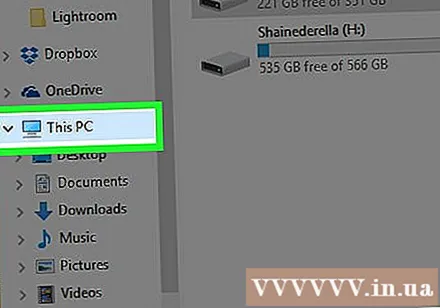
Qovluğu vurun Bu kompüter bir daha. Bu, qovluqdakı bütün qovluqların seçimini ləğv edəcəkdir Bu kompüter, qovluq xüsusiyyətlərini açmağa imkan verir Bu kompüter.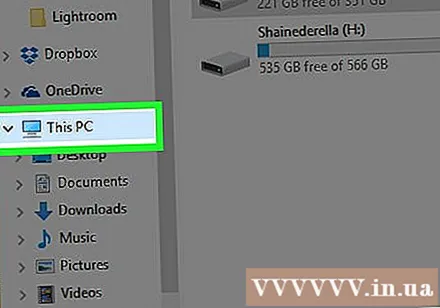
Kartı vurun Kompüter alətlər panelini görmək üçün səhifənin yuxarı sol küncündə.
Basın Xüsusiyyətlər. Qırmızı onay işarəsi olan ağ qutu işarəsidir. Tıklandıqdan sonra başqa bir açılan pəncərə görəcəksiniz.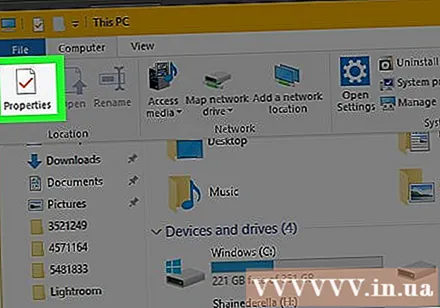
Linki vurun Qabaqcıl sistem parametrləri Pəncərənin yuxarı sol küncündə (inkişaf etmiş sistem parametrləri). Bu başqa bir pəncərə açacaq.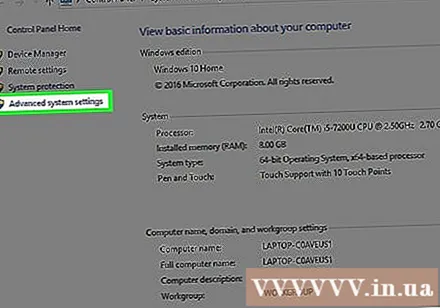
Kartı vurun Qabaqcıl (Qabaqcıl) pəncərənin yuxarı hissəsində.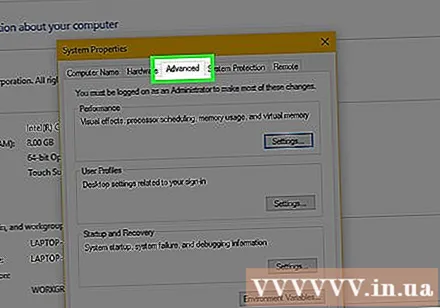
Seçimlərə vurun Ətraf Dəyişənlər ... (Ətraf Dəyişənləri) pəncərənin altındadır. Ekranda başqa bir pəncərə görünəcəkdir.
Basın Yol (Yol) səhifənin altındakı "Sistem dəyişənləri" pəncərəsində.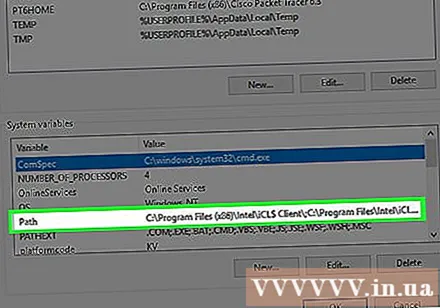
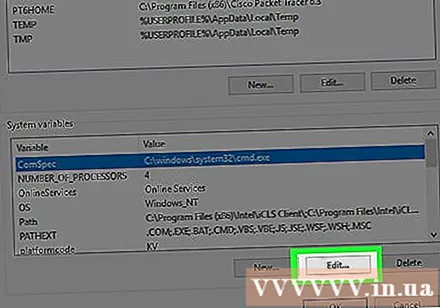
Seçimlərə vurun Redaktə edin ... Səhifənin altındakı (Düzəliş et).
Basın yeni Düzəliş səhifəsinin sağ üst küncündə (Yeni).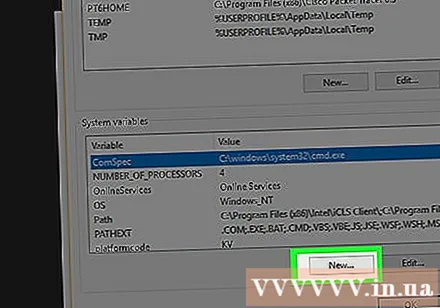

Proqramın yolunu yapışdırın. Düyməni basın Ctrl və V eyni zamanda yolu Pəncərə pəncərəsinə yapışdırmaq.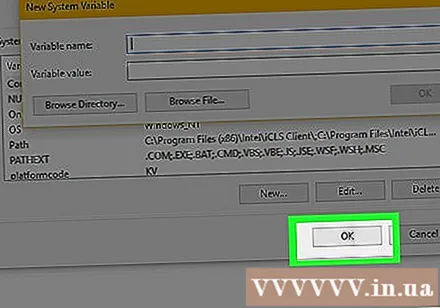
Basın tamam yolu xilas etmək.
Komut istemi açın.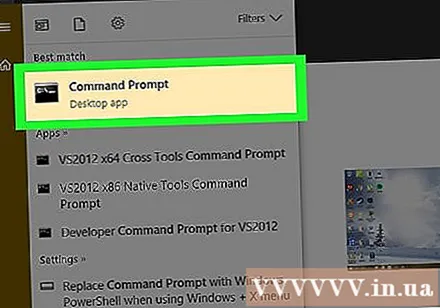
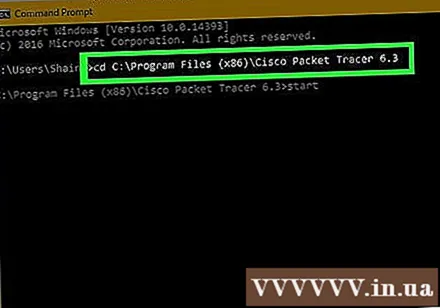
Yolu açın. Yazın CD Komut istemi daxil edin, boşluq çubuğuna basın və sonra basın Ctrl+V proqram yolunu yapışdırıb basın ↵ daxil edin.
Yazın başlamaq Komut istemine. Ardından boşluq qoymağı unutmayın başlamaq.
Proqramın adını daxil edin. Qovluqda göstərilən proqramın tam adını yazın və sonra basın ↵ daxil edin və proqram başlayacaq.
- Proqramın adında bir boşluq varsa, boşluğun yerinə alt xətt ("_") yazın (məsələn. sistem_ şoku əvəzinə sistem şoku).
- Yoxsa yolu dırnaqlara qoya bilərsiniz. (Misal üçün: "C: Program Files Windows Media Player wmplayer.exe" başlayın)
Məsləhət
- Komut istəyi ilə hər hansı bir proqramı aça biləcəyinizdən əmin olmağın bir yolu, bütün proqramınızı Sənədlər qovluğuna yükləməkdir.
Xəbərdarlıq
- Kompüterdəki administrator girişi olmadan, Komut İstemini aça və ya standart yolu dəyişdirə bilməyəcəksiniz.



